Gerelateerde onderwerpen
- [AiMesh] Wat is ASUS AiMesh?
- [AiMesh] Hoe stel ik ASUS AiMesh of ZenWiFi Mesh Ethernet-backhaul in onder verschillende omstandigheden? (Geavanceerde setup met netwerkswitch)
- [ExpertWiFi] Wat is een zelfgedefinieerd netwerk (SDN) en hoe stel je een SDN in?
- [Guest Network Pro] Hoe stel je het gastnetwerk in?
- [Gastnetwerk Pro] Wat is Gastnetwerk Pro?
[Draadloze Router] Hoe stel je Guest Network Pro (SDN) in over AiMesh en beheerde switch?
Voorwaarden:
1. Controleer uw apparaat, deze FAQ is voor ExpertWiFi-serie of geselecteerde modellen met de gastnetwerk pro functie.
ASUS ExpertWiFi|Business Network Solutions|ASUS Global
[Draadloze router] Wat is gastnetwerk pro? Hoe gebruik je het?
2. Zorg ervoor dat uw switch een managed switch (L2 switch) is die VLAN ondersteunt.
3. In dit voorbeeld maken we twee SDN's aan, VLAN 52 als een VPN WiFi, VLAN 53 als een gastportaal.
4. In dit voorbeeld willen we poort 1 instellen als VLAN 52, poort 2 als VLAN 53 op alle AiMesh-router/Node en switch. Switch LAN poort 3 als een beheerpoort om toegang te krijgen tot de AiMesh-beheer-GUI.
5. AiMesh-node verbinden met AiMesh-router via Ethernet-backhaul.
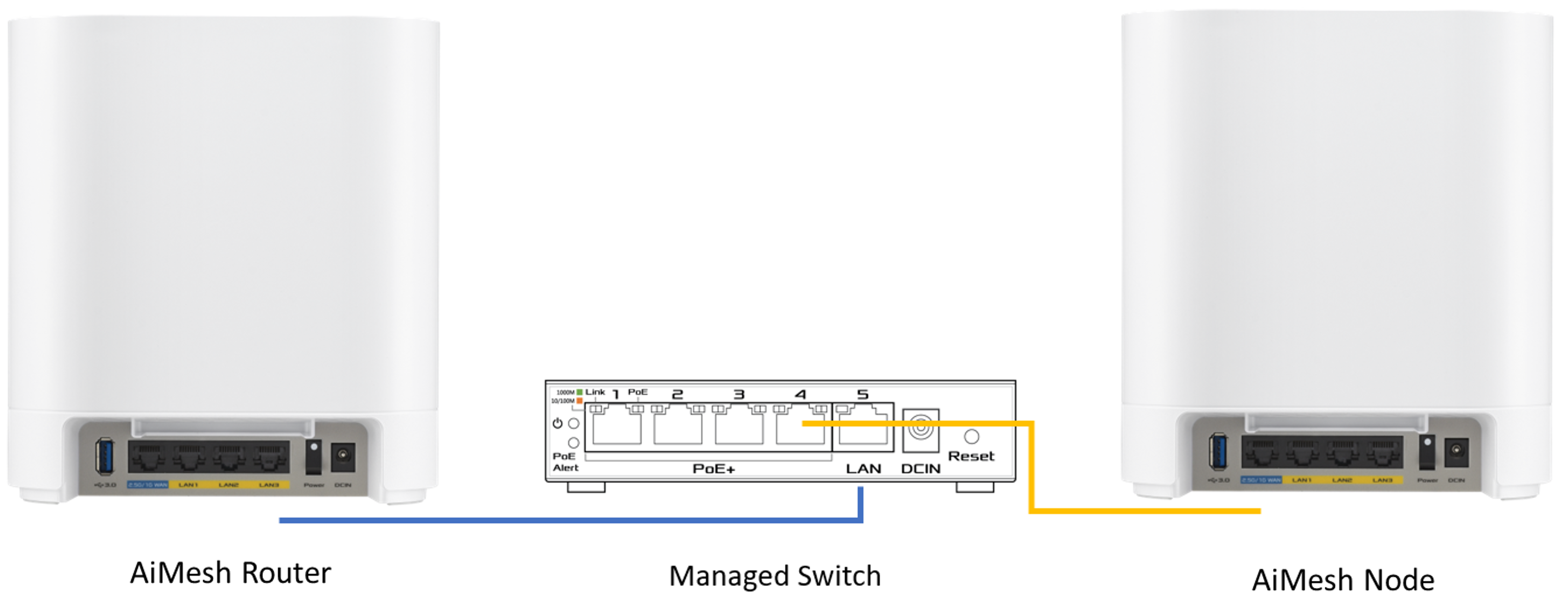
Verbindingsinstellingen:
1. AiMesh-router LAN 3 verbinden met switchpoort 5.
2. Switchpoort 4 verbinden met AiMesh-node WAN-poort.
AiMesh-router/Node VLAN-instellingen:
1. Poort 1: Selecteer target SDN (VLAN 52), toegangsmode.
2. Poort 2: Selecteer target SDN (VLAN 53), toegangsmode.
3. Poort 3: Gebruik "Alle (Standaard)" mode.

Schakelaarinstellingen:
poort 1: untag 52
poort 2: untag 53
poort 3: untag 1
poort 4, 5: untag 1, tag 52, 53
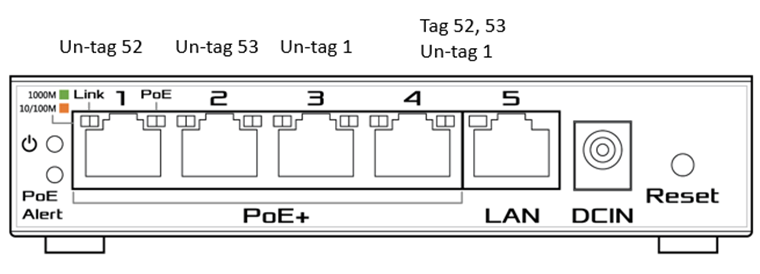
Configureer de node in het AiMesh-systeem:
1. Log in op de ASUS routerinstellingenpagina, ga naar [AiMesh] > [Topologie] > Selecteer de node > klik op [Beheer] > Backhaul Connection Priority
2. Stel de prioriteit van de backhaul-verbinding in op WAN eerst.
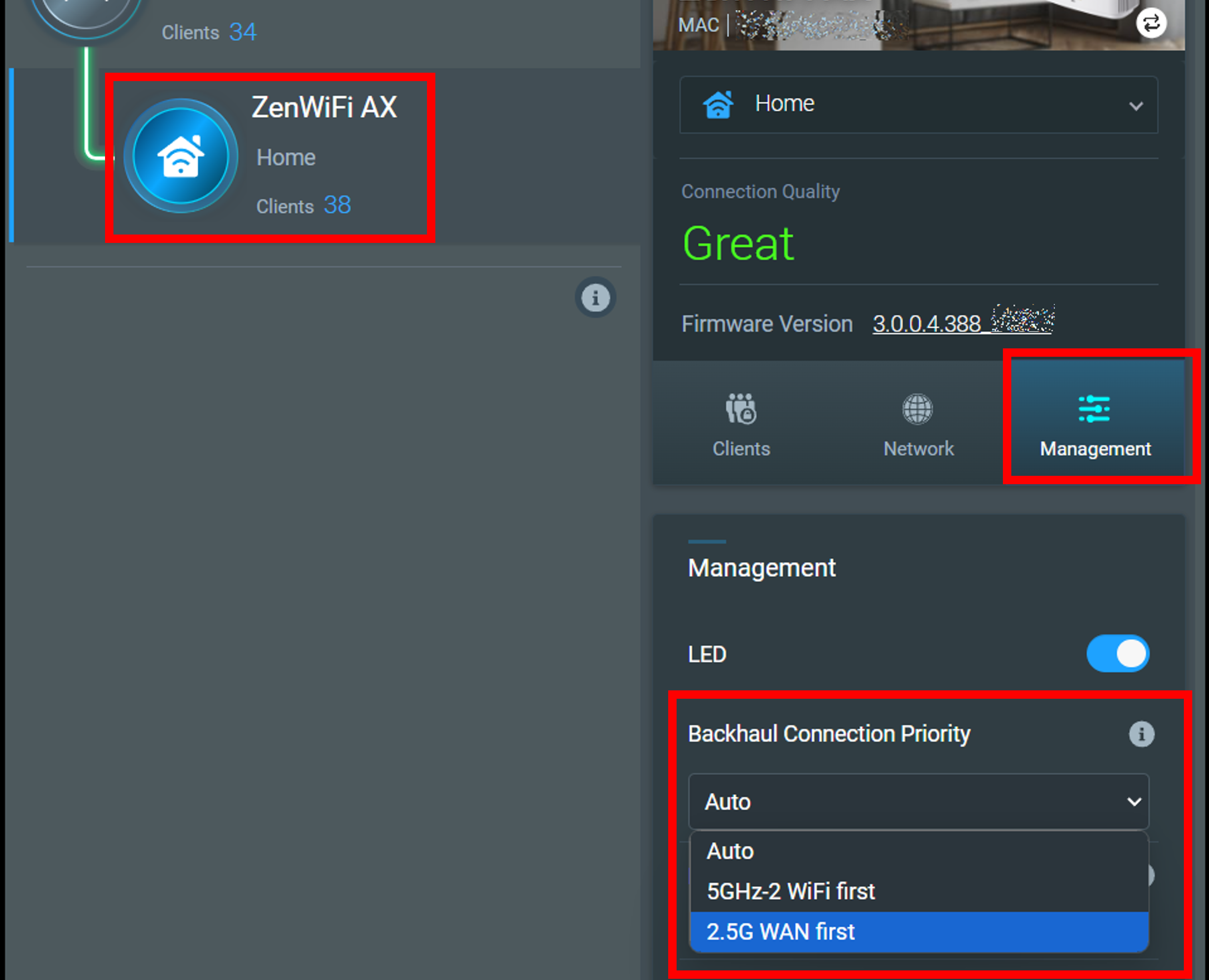
Hoe krijg je de (Utility / Firmware)?
Je kunt de nieuwste drivers, software, firmware en gebruikershandleidingen downloaden in het ASUS Download Center.
Als je meer informatie nodig hebt over het ASUS Download Center, raadpleeg dan deze link.